终极 WordPress 维护清单(+27 任务)
已发表: 2022-03-11您应该定期执行的最重要的 WordPress 维护任务是什么?
使用正确的工具,WordPress 的维护任务只需要很少的时间,但可以确保您的网站安全、安全且运行顺畅。
在整篇文章中,我们将讨论您必须定期完成的最重要的 WordPress 维护任务,以及如何完成这些任务。
为什么 WordPress 网站维护很重要?
WordPress 由几个组件组成。 其中包括 WordPress 托管、WordPress 软件、插件和主题。
此外,您可以使用图像和文本添加自己的内容。 这些因素共同构成了一个访问者和客户都喜欢的网站。
必须经常更新所有这些元素并确保它们都能正常工作。
如果您使用过时的主题、插件甚至是较旧的 PHP 版本,您的网站更容易受到黑客攻击和攻击。
忽略 WordPress 维护可能会导致许多不愉快的后果:
- 加载时间增加
- 安全问题
- 降低用户体验
- 搜索引擎排名下降
此外,如果您不希望您的网站看起来混乱,定期的 WordPress 维护是至关重要的。 您的网站将具有改进的性能和功能以及免受黑客攻击的保护。
WordPress 维护频率:每天? 每周? 每月任务?
您应该多久执行一次本文中列出的维护任务? 一旦主题、插件和 WordPress 核心出现在仪表板中,您就应该更新它们。
在备份您的网站方面,这取决于它的更新频率。 每次添加新内容时,您都应该备份您的网站。 当您每周发布博客时,请将您的备份设置为在发布新帖子后每周运行。
您应该定期运行性能测试。 他们不必每个月都做或类似的事情。 只需确保您使用的是可靠的正常运行时间监控系统,并不时关注您网站的性能。
2022 年 WordPress 网站维护清单
- 监控您的正常运行时间
- 定期备份您的 WordPress 网站
- 执行恶意软件扫描
- 更新 WordPress、插件和主题
- 更新您的小部件
- 清空你的 WordPress 缓存
- 检查和删除垃圾评论
- 删除损坏的链接
- 替换损坏的图像
- 删除未使用的主题和插件
- 检查您的 Google PageSpeed 分数
- 测试浏览器和设备的兼容性
- 修复 404 错误
- 修复 PHP 错误
- 测试您的联系表格
- 更改所有 WordPress 凭据
- 检查并删除不活跃的 WordPress 用户
- 检查图像替代文本
- 检查高级许可证到期日期
- 查看 WordPress 安全日志
- 优化您的 WordPress 数据库
- 检查您网站的供稿
- 清理您的媒体库
- 执行彻底的内容和 SEO 审核
- 拒绝有毒链接
- 查看关于我们的页面和版权
- 向您的客户发送维护报告
日常维护任务
这些是您每天需要执行的维护任务。 希望它们可以使用正确的插件和工具完全自动化。
1. 检查您的正常运行时间

确保您的客户始终可以访问您的网站非常重要。 无响应的网站会对用户体验和 SEO 排名产生负面影响。 可以监控您的网站服务器正常运行时间,以便您可以跟踪中断并在客户发现它之前采取行动。
仅仅不断刷新您网站的页面以检查它是否正常工作是不切实际的。 您可以使用一些非常出色的工具来自动化正常运行时间监控,例如 WP Umbrella 或 Hyperping。
当您的 wordpress 网站关闭时,这些服务将通过电子邮件或 slack 自动提醒您。
2. 备份您的网站
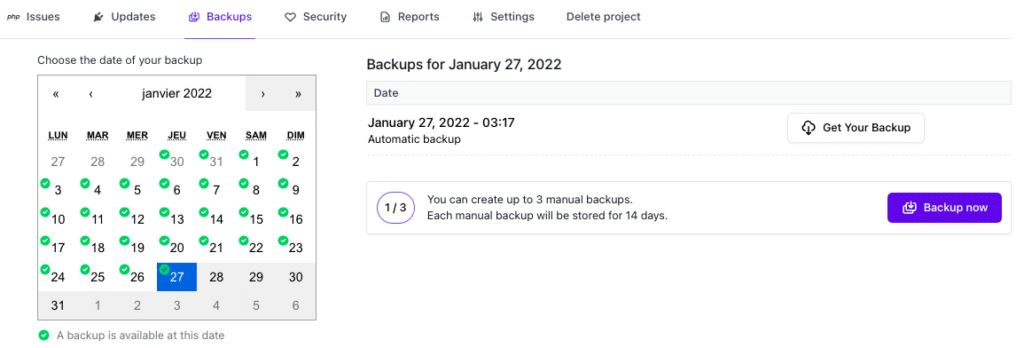
强烈建议保留网站的异地备份。 许多插件可用于使用 WordPress 自动备份您的网站。 您可以使用 WP Umbrella 进行存储在云中的自动备份。 您可以使用 BackUpWordPress 或 Updraftplus 等插件。
3.恶意软件扫描
在您的 WordPress 网站上查找任何受感染的文件或恶意软件。 尽管 WordPress 提供了强大的安全框架,但您的网站仍有很高的风险成为攻击的受害者。 大多数 WordPress 安全插件都提供恶意软件扫描。
每周维护任务
与日常维护任务一样重要,如果您想保持站点健康,这些每周维护任务是必要的。
4. 更新 WordPress、插件和主题
发布更新后定期更新所有 WordPress 文件是个好主意。
插件和主题更新需要大量关注,因为更新某些内容可能会破坏您的网站(这就是为什么聘请专业人员来处理您的网站维护可能是个好主意)。
这就是我们开发安全更新技术的原因:当您在 WP Umbrella 的应用程序中触发更新时,我们会监控该过程并在更新破坏您的网站时自动将插件回滚到其先前版本。
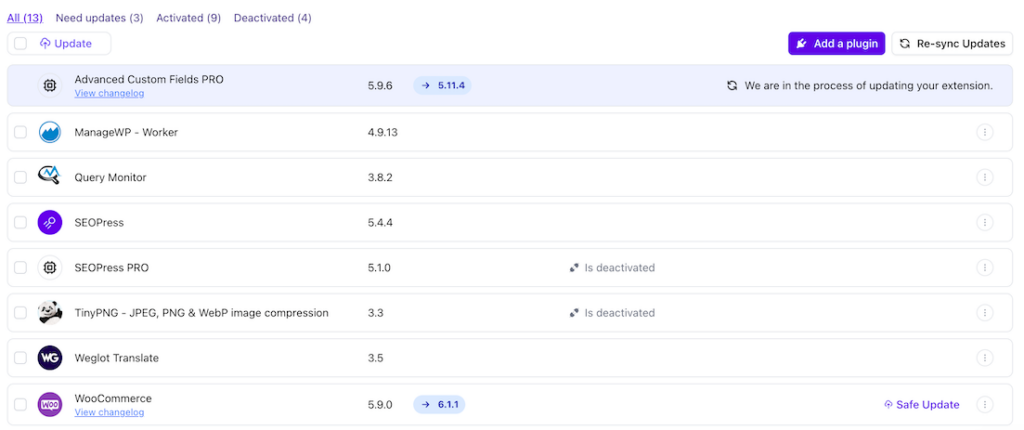
5. 更新你的小部件
这是人们经常忘记的事情。 维护您的小部件可以帮助您的网站顺利运行,就像更新您的插件和主题一样。
6.清空缓存
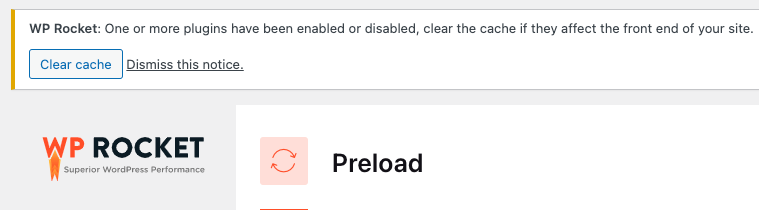
让访问者更快地访问 WordPress 网站的最简单方法是缓存它。
通过缓存您的网站内容,您可以创建它的静态版本。 可缓存静态页面可提高您网站的性能,因为它们在浏览器中加载速度很快。
WordPress 依赖 MySQL 数据库来获取和呈现网站内容,这会降低您的网站速度。 如果您使用缓存插件,您的访问者将获得您的帖子和页面的静态版本。
缓存您的网站很重要,但您必须定期清除缓存。
每月维护任务
7.评论审核
Akismet 被广泛用于打击 WordPress 网站上的垃圾评论。 该插件可防止垃圾评论出现在审核队列中。
有时,Akismet 最终可能会将合法评论标记为垃圾邮件。 您应该不时快速查看垃圾评论,以确保没有真正的评论被错误地标记为垃圾评论。
完成后,您可以安全地删除您网站上的所有垃圾评论。
8.删除断开的链接
随着您网站的发展,您在旧文章中链接到的一些外部网站很可能将不再存在。 一些可能已经搬家,而另一些可能只是消失了。
还有一个内部链接损坏的问题。 您可能会不小心包含损坏的图像、格式错误的链接或拼错自己的链接。 您最终可能会让访问者感到沮丧并减少他们对您网站的参与度。
检查您的网站是否有损坏的链接是 WordPress 维护的重要组成部分。 您可以使用著名的断开链接检查器插件来执行此操作!
9.替换损坏的图像
就用户体验而言,到外部站点的链接断开是不好的。 指向您自己网站的媒体内容的断开链接很糟糕,因为它们对您的影响很差,而不是对其他人!
图像从网站上消失是很常见的,用损坏的链接替换好的、有效的链接(URL 架构更改、页面或帖子被移动、WordPress 设置更改等)。
确保不时修复它们!
10.删除未使用的主题和插件

不需要的主题和插件带来的安全威胁可能会损害 WordPress 网站的完整性,并且是网站被黑的最常见原因之一。
除了网站崩溃和安全漏洞之外,过多不必要的插件也会降低您网站的性能。
评估它们并只保留那些必不可少的,你会看到很多好处。
11.检查您的 Google PageSpeed 分数
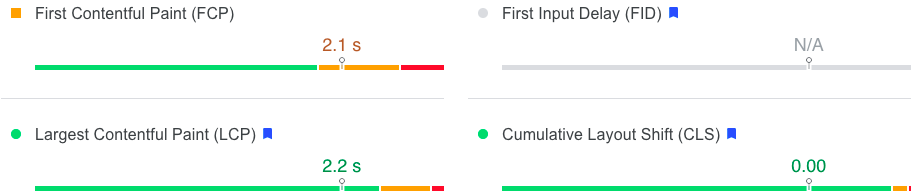
您网站的性能受多种因素影响,包括托管、您使用的主题和插件、图像大小等。
要了解您的网站的运行情况以及可以改进的地方,您可以运行一些测试。 可以使用 Google PageSpeed Insights 衡量您网站的性能,向您展示可以改进的地方。
您还可以使用 WP Umbrella 之类的工具从单个仪表板监控所有网站的性能。
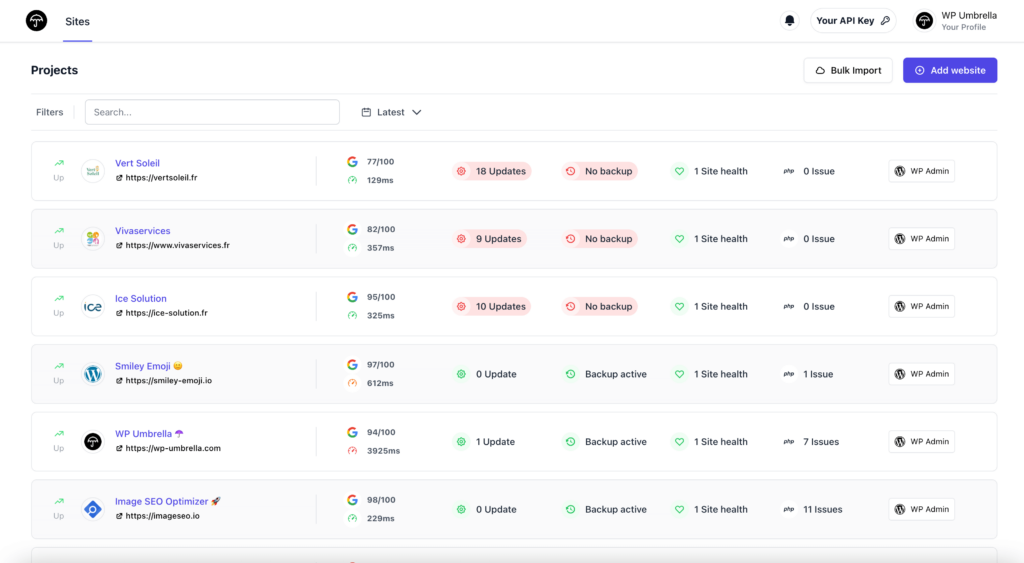
缓慢的加载时间可能表明您的网站存在更复杂的问题,因此不时检查它很重要。
12. 测试浏览器和设备的兼容性
为确保您的网站与多种设备和浏览器兼容,您应分别检查其与每种设备和浏览器的兼容性。 现在应该很明显了,但请确保您的网站完美运行!
您可以使用 Chrome 的设备模式来执行此操作。 设备模式是 Chrome DevTools 中用于模拟移动设备的一组工具。
不时对您的网站进行目视检查非常重要。
13.修复404错误
如果访问者请求您网站上不存在的页面,WordPress 将向他们显示 404 错误页面。
当用户输入错误的地址时,出现 404 错误是正常的。 不幸的是,由于页面不再可用而导致的 404 错误会给用户带来负面的用户体验。

您的用户不应该被 404 错误挂起。 确保您跟踪并重定向这些错误。 Google Search Console 可让您轻松找到网站上的 404 错误。
登录到 Google 搜索控制台。 单击左侧边栏上的 Coverage,然后检查页面左上角的错误选项卡。
然后,列出您网站上的所有 404 错误 URL,然后您可以在 WordPress 网站上设置重定向并更正错误的 URL。
14.修复PHP错误
您是否知道糟糕的代码插件和主题会与 WordPress 发生冲突并产生大量 PHP 错误?
这些错误通常很小,但它们也可以为黑客提供有价值的信息并降低您的网站速度。
您可以通过启用 WordPress 调试模式来发现这些错误(之后不要忘记将其关闭)。
如果您对 WordPress 调试模式不满意,WP Umbrella 嵌入了 PHP 监控功能,可以为您节省大量时间!
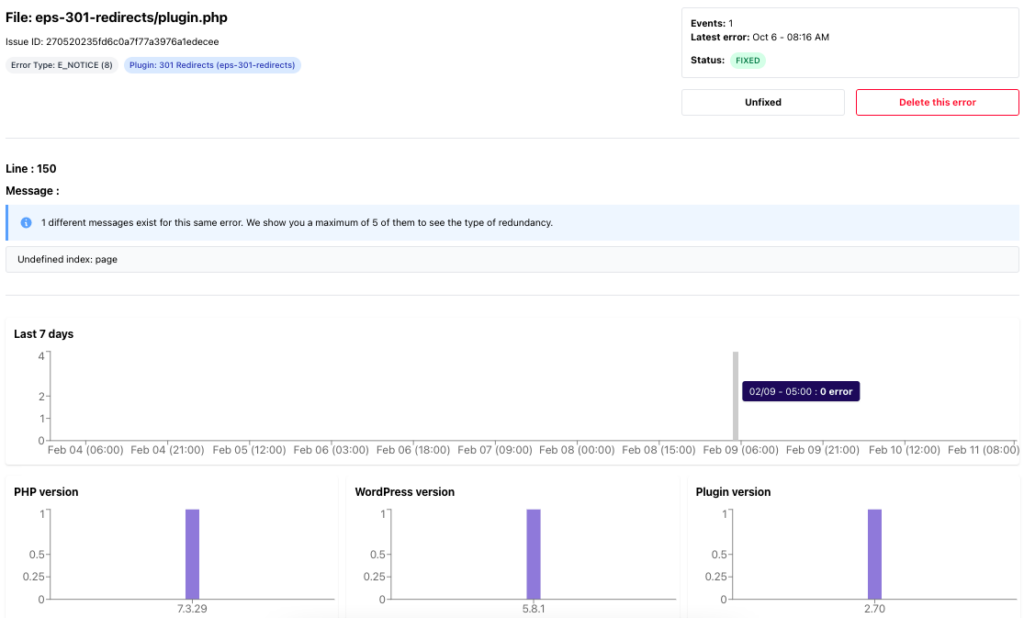
15. 测试您的联系表格
使用 WPForms 等 WordPress 表单构建器,可以轻松为您的网站创建具有专业外观的表单。
但是,由于 WordPress 托管服务器或电子邮件提供商的配置错误,这些表单可能会突然停止发送电子邮件。
不时检查您网站上的所有表格是否正常工作。
季度维护任务
16. 更改所有 WordPress 凭据
您所有的在线帐户都应该有强大的、唯一的密码。 这适用于您的 WordPress 网站、FTP 帐户和数据库。
尽管如此,即使是最强大的密码也可能在您不知情的情况下被泄露。
因此,WordPress 安全专家建议定期更改您的 WordPress 密码。
17.删除不必要的WordPress管理员
确保您的 WordPress 帐户不包含任何不必要的管理员。 确保只有需要访问您网站的管理员才能访问。
您还可以删除所有非活动用户。
18.检查图像替代文本
WordPress 中的替代文本是您可以添加到网页中的图像的描述,以帮助盲人和视障人士使用屏幕阅读器。
您需要确保您的图像具有替代文本,因为它也会影响 SEO。
如果您有很多缺失的替代文本,一个好的解决方案可能是使用 Image SEO Optimizer 之类的插件来自动填写您缺失的替代文本。
19.检查高级许可证到期日期
如果您使用按年订阅的高级插件或主题,则需要密切注意高级许可证的到期日期。 这也适用于您的虚拟主机。
20. 查看 WordPress 安全日志
保留网站上发生的重大更改的活动日志会很有帮助。
拥有所有重大更改的活动日志,包括日期、时间和所涉及的用户,有助于处理意外事件。
即使您是唯一使用您网站的人,这种类型的日志也可以帮助您追踪成功的黑客攻击尝试。
一个很好的插件是 WP Security Audit Log。 它可以从 WordPress 插件目录免费下载。
21.优化你的WordPress数据库
WordPress CMS 是一个数据库驱动的平台,因此您网站上的所有内容都存储在 MySQL 数据库中。
随着时间的推移,您网站的数据库可能会积累大量不必要的数据。 这些信息可能来自您曾经使用过的插件、草稿、垃圾评论等。
通过优化您的 MySQL 数据库,您可以摆脱这些不需要的数据并提高数据库性能。
要优化数据库,您可以使用 WP-DBManager、WP-Optimize 和 WP Clean Up 等插件。 此外,您可以在 cPanel 中使用 phpMyAdmin 进行优化。
这是更新和优化 WordPress 数据库的最简单方法。
22. 检查您网站的提要
当您添加新内容或更新您的网站时,RSS 提要会自动更新订阅者。 监视这些提要以防止流量丢失至关重要。
尽管 RSS 提要有点过时,但许多用户仍在使用它们。 这就是为什么你不应该忽视它们。 此外,许多应用程序通过 RSS 提要提醒用户注意新的博客文章。
因此,不时检查他们是否在工作并没有什么坏处。
23.清理你的媒体库
如果您的网站已经上线一段时间,您的网站上可能有大量图片。
您很有可能没有使用所有这些图像,并且它们正在占用您的托管服务器上的空间。
所以最好定期清理你的媒体库。 您还应该利用这个机会确保您的图像已使用 Imagify 或 Smush 等插件进行压缩和完全优化。
24. 向您的客户发送维护报告
如果您是 WordPress 开发机构或自由职业者,您绝对应该向您的客户发送每月维护报告。
这将帮助您证明您的工作的价值并加强您与他们的关系。
年度维护任务
这些任务没有其他任务那么重要,但它们仍然值得包含在这个WordPress 维护清单中。
25. 审核您的内容并针对 SEO 进行优化

您应该在定期维护任务中包括的下一件事是对您的内容进行全面深入的审查。 为此,您需要使用 Google Search Console 和 Google Analytics 数据。
使用 Google Analytics(分析),您可以查看谁在访问您的网站以及他们在做什么。 通过分析这些数据,您可以在您的网站上找到流量高但转化率低的内容。
使用 Google Search Console,您可以查看您的网站在结果页面上显示的搜索字词。 通过更新这些文章,您可以轻松地为这些关键字排名更高。
每年至少更新一次帖子也很重要。 更新发布日期并尝试改进您的内容。 这将对您的 SEO 排名产生积极影响。
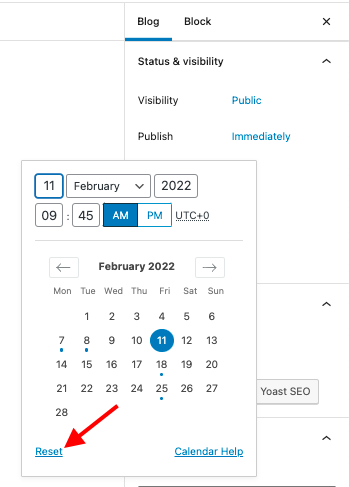
26. 拒绝有毒链接
来自有毒网站的反向链接会削弱您网站的搜索引擎优化。 这将导致更少的自然访问者。
反向链接可能是有机的,也可能是以前的白帽链接努力的结果。
如果您不知道如何拒绝有毒链接,可以在 Google 指南中找到更多信息。
27. 审查关于我们的页面和版权
维护您网站的版权信息与更新您的网站同样重要。 这鼓励了观众的信任。
您可以使用这个 PHP 函数自动完成。
<?php echo date("Y"); ?>关于 WordPress 维护任务的常见问题
我应该多久维护一次 WordPress 网站?
WordPress 网站需要非常小心。 有些任务需要每天完成(正常运行时间监控、备份等),而其他任务(如数据库优化)可能不那么频繁地完成。
维护 WordPress 网站需要多长时间?
平均而言,维护一个 WordPress 网站每周大约需要 1 小时,但如果需要定制开发,这可能会有所改变。
是否需要 WordPress 维护?
是的,是的,是的! 如果您不维护 WordPress 网站,它们会变得更慢、排名不佳并最终崩溃。
维护 WordPress 网站的最佳工具是什么?
您可以使用正确的工具轻松维护多个 WordPress 站点:WP Umbrella、WP Rocket、Imagify 和 Broken 链接检查器插件。
我可以自动化 WordPress 维护吗?
使用适当的工具,您可以自动化本文中列出的大部分任务。
如果我有托管 WordPress 主机,是否需要 WordPress 维护包?
托管 WordPress 托管服务提供商通常更快。 他们还将帮助您通过一些独特的功能来管理您的网站。 话虽如此,它并不能涵盖所有内容,您仍然需要自己进行维护操作。
什么是 WordPress 维护模式?
您可以在维护期间向访问者显示维护模式而不是损坏的站点。 您可以使用 WP 维护模式插件或 SeedProd 插件启用 WordPress 维护模式。
自动化 WordPress 维护
当我们试图为大多数网站找到最佳频率时,此清单为您制定维护计划提供了一个很好的起点。
将此清单设为您的,并随时调整您网站的频率。 例如,如果您的网站是纯静态的,则不需要每天备份您的网站。
另一方面,维护 WooCommerce 网站可能需要更多的工作和更高的频率。
这不应该是压倒性的,因为您可以使用 WP Umbrella 自动执行大多数 WordPress 维护任务。
我们希望这份清单能帮助您有效地维护您的 WordPress 网站。 您可能还会对我们关于 WordPress 开发人员最佳工具的文章感兴趣。
